*ओवरवॉच 2 *की दुनिया में, आपका इन-गेम नाम सिर्फ एक लेबल से अधिक है; यह गेमिंग समुदाय के भीतर आपकी पहचान का प्रतिबिंब है। चाहे वह आपके प्लेस्टाइल, व्यक्तित्व, या हास्य की भावना को प्रदर्शित करता हो, यह नाम समय के साथ विकसित हो सकता है, एक बदलाव की आवश्यकता को प्रेरित करता है। सौभाग्य से, आपके नाम को अपडेट करना एक सीधी प्रक्रिया है, जो आपके द्वारा उपयोग किए जाने वाले प्लेटफ़ॉर्म के आधार पर थोड़ा अलग है। यह व्यापक मार्गदर्शिका आपको पीसी, एक्सबॉक्स और प्लेस्टेशन पर अपने गेमिंग व्यक्तित्व को ताज़ा करने के लिए कदमों के माध्यम से चलेगी, साथ ही साथ किसी भी संभावित प्रतिबंध और शुल्क को उजागर करती है।
क्या आप ओवरवॉच 2 में अपना नाम बदल सकते हैं?
हां, आप अपना नाम *ओवरवॉच 2 *में बदल सकते हैं। प्रक्रिया इस बात पर निर्भर करती है कि आप पीसी, Xbox, या PlayStation पर खेल रहे हैं, और क्या आपके पास क्रॉस-प्लेटफ़ॉर्म प्ले सक्षम या अक्षम है। चलो बारीकियों में गोता लगाते हैं।
ओवरवॉच 2 में अपना नाम कैसे बदलें
 चित्र: stormforcegaming.co.uk
चित्र: stormforcegaming.co.uk
अन्य खिलाड़ियों को * ओवरवॉच 2 * में जो नाम दिखाई देता है, वह आपके बैटल.नेट खाते से जुड़ा हुआ है, जिसे आपके बैटललेट के रूप में जाना जाता है। यहाँ याद रखने के लिए महत्वपूर्ण बिंदु दिए गए हैं:
- हर खिलाड़ी एक बार मुफ्त में अपनी बैटललेट बदल सकता है।
- बाद के नाम में बदलाव एक शुल्क है, जो कि यूएस में $ 10 है, जो आपके क्षेत्र में सटीक लागत के लिए बैटल.नेट शॉप की जाँच करता है।
- यदि आप क्रॉस-प्लेटफॉर्म प्ले सक्षम के साथ Xbox या PlayStation पर खेलते हैं, तो पीसी विधि का पालन करें।
- यदि क्रॉसप्ले अक्षम है, तो अपना नाम अपने Xbox या PlayStation सेटिंग्स के माध्यम से बदलें।
पीसी पर अपने निक को बदलना
यदि आप पीसी पर * ओवरवॉच 2 * या क्रॉस-प्लेटफॉर्म प्ले सक्षम के साथ कंसोल पर खेलते हैं, तो अपने उपयोगकर्ता नाम को बदलने के लिए इन चरणों का पालन करें:
- आधिकारिक Battle.net वेबसाइट पर जाएं और अपने खाते में लॉग इन करें।
- स्क्रीन के शीर्ष-दाएं कोने में अपने वर्तमान उपयोगकर्ता नाम पर क्लिक करें।
- "खाता सेटिंग्स" चुनें और अपने बैटललेट के साथ अनुभाग पर स्क्रॉल करें।
- "अपडेट" लेबल वाले ब्लू पेंसिल आइकन पर क्लिक करें।
- अपना नया वांछित नाम दर्ज करें, बैटलटैग नामकरण नीति का पालन करें।
- परिवर्तन को अंतिम रूप देने के लिए "अपने बैटललेट को बदलें" बटन पर क्लिक करें।
आपका नया बटलेटैग सभी बर्फ़ीला तूफ़ान खेलों में परिलक्षित होगा, जिसमें *ओवरवॉच 2 *शामिल है। ध्यान दें कि परिवर्तन के दिखाई देने में 24 घंटे तक का समय लग सकता है।
Xbox पर अपना नाम बदलना
यदि आप क्रॉस-प्लेटफ़ॉर्म प्ले के साथ Xbox पर * ओवरवॉच 2 * खेलते हैं, तो आपका इन-गेम नाम आपके Xbox Gamertag से मेल खाएगा। यहां बताया गया है कि इसे कैसे बदलना है:
- मुख्य मेनू खोलने के लिए Xbox बटन दबाएं।
- "प्रोफ़ाइल और सिस्टम" पर जाएं, फिर अपना Xbox प्रोफ़ाइल चुनें।
- "मेरा प्रोफ़ाइल" चुनें, फिर "कस्टमाइज़ प्रोफ़ाइल" पर क्लिक करें।
- अपने वर्तमान Gamertag पर क्लिक करें, फिर अपना नया वांछित नाम दर्ज करें।
- ऑन-स्क्रीन निर्देशों के अनुसार नाम परिवर्तन की पुष्टि करें।
यदि क्रॉसप्ले अक्षम है, तो आपका नया नाम केवल अन्य Xbox खिलाड़ियों को दिखाई देगा जो क्रॉसप्ले का उपयोग नहीं करते हैं।
PlayStation पर अपना उपयोगकर्ता नाम बदलना
PlayStation पर, खिलाड़ी Battletag के बजाय अपने PSN ID का उपयोग करते हैं। यदि क्रॉस-प्लेटफ़ॉर्म प्ले अक्षम है, तो अपना नाम बदलने के लिए इन चरणों का पालन करें:
- मुख्य कंसोल सेटिंग्स खोलें और "सेटिंग्स" पर जाएं।
- "उपयोगकर्ताओं और खातों" का चयन करें।
- "खातों" पर जाएं, फिर "प्रोफ़ाइल" चुनें।
- "ऑनलाइन आईडी" फ़ील्ड का पता लगाएँ और "ऑनलाइन आईडी बदलें" पर क्लिक करें।
- अपना नया नाम दर्ज करें और परिवर्तनों की पुष्टि करें।
यदि क्रॉसप्ले सक्षम है, तो Battle.net से आपका बैटलेटैग इसके बजाय प्रदर्शित किया जाएगा।
अंतिम सिफारिशें
इससे पहले कि आप अपना नाम *ओवरवॉच 2 *में बदलें, निम्नलिखित पर विचार करें:
- यदि आप पीसी पर खेलते हैं या क्रॉस-प्लेटफॉर्म प्ले सक्षम के साथ एक कंसोल पर खेलते हैं, तो पीसी विधि का उपयोग करें।
- यदि आप बिना क्रॉसप्ले के Xbox पर खेलते हैं, तो Gamertag सेटिंग्स के माध्यम से अपना नाम बदलें।
- यदि आप क्रॉसप्ले के बिना PlayStation पर खेलते हैं, तो अपनी PSN ID सेटिंग्स को अपडेट करें।
- याद रखें, आप अपनी बैटललेट को केवल एक बार मुफ्त में बदल सकते हैं। बाद के परिवर्तनों को भुगतान की आवश्यकता होती है।
- सुनिश्चित करें कि आपके बैटल.नेट वॉलेट में पर्याप्त धनराशि है यदि आपको नाम परिवर्तन के लिए भुगतान करने की आवश्यकता है।
इन दिशानिर्देशों का पालन करके, आप आसानी से अपने * ओवरवॉच 2 * उपयोगकर्ता नाम को अपडेट कर सकते हैं ताकि आपकी विकसित गेमिंग पहचान को बेहतर ढंग से प्रतिबिंबित किया जा सके।

 नवीनतम डाउनलोड
नवीनतम डाउनलोड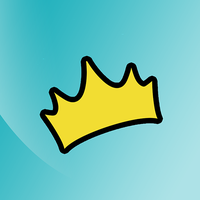
 Downlaod
Downlaod



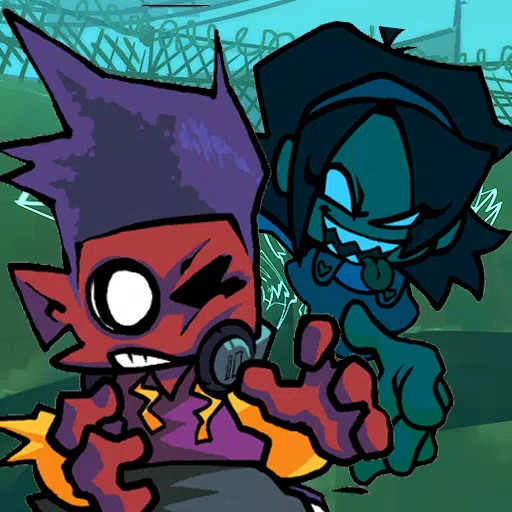
 मुख्य समाचार
मुख्य समाचार









